無線LANコントローラー機能
- 1. 概要
- 2. 注意事項
- 3. 対応ファームウェアリビジョン
- 4. 用語定義
- 5. 詳細
- 6. コマンド
-
7. 設定・操作方法
- 7.1. [基本設定] - [コントローラー設定]
- 7.2. [グループAP管理] - [グループAPの一覧]
- 7.3. [グループAP管理] - [グループAPの追加 / 削除]
- 7.4. [グループAP管理] - [グループAPの設定]
- 7.5. [無線設定] - [共通] - [基本無線設定]
- 7.6. [無線設定] - [共通] - [2.4GHz 詳細]
- 7.7. [無線設定] - [共通] - [5GHz(1) 詳細]
- 7.8. [無線設定] - [共通] - [5GHz(2) 詳細]
- 7.9. [無線設定] - [共通] - [WDSブリッジ]
- 7.10. [無線設定] - [共通] - [SSID 管理]
- 7.11. [無線設定] - [個別] - [かんたん設定]
- 7.12. [無線設定] - [個別] - [詳細設定]
- 7.13. [設定送信] - [設定送信]
- 8. 設定例
- 9. SYSLOGメッセージ一覧
1. 概要
WLX313の無線LANコントローラー機能は、別途外部機器を使用することなく、複数のWLX313の制御・管理できる機能です。
本機能は、使用するWLX313の中から1台をコントローラーとして設定し、使用します。
コントローラーとして設定されたWLX313は、最大49台のアクセスポイントをグループとして登録し、管理できます。
また、コントローラーとして設定されたWLX313も無線LANアクセスポイントとして動作できます。
本機能は、設定の一元管理、チャンネルの自動設定、送信出力の自動設定が行えるため、かんたんに無線LANシステムを設定し、運用できます。
2. 注意事項
-
WLX313から制御・管理ができるのはWLX313のみです。
-
WLX313の無線LANコントローラー機能はタグなしVLAN(アクセスVLAN)を使用して通信します。
-
WLX313では、1台で無線LANを使用する場合でも、そのAPをController-APに設定し、Controller-AP自身に設定を送信する必要があります。
-
無線LANコントローラー機能の通信は有線LANを使用して行われます。そのため、必ず有線LANで接続してください。
ただし、例外としてWDSブリッジ機能で無線接続されたAPは、有線LANに接続する必要はありません。 -
Controller-APと、VAPの認証設定を以下の通りに使用する場合の代替Controller-APは、IPアドレスが変わらないように運用する必要があります。
DHCPを使用する場合は、DHCPサーバー側でIPアドレスを予約するように設定してください。設定項目 設定値 認証方式
「WPA2-EAP」または「WPA-EAP/WPA2-EAP」
プライマリRADIUSサーバー
「内蔵のRADIUSサーバーを使用する」
セカンダリRADIUSサーバー
「使用しない」
-
Controller-APから制御するMember-APは同一のネットワークに存在している必要があります。
1台のController-APで制御できるMember-APは最大49台です。 -
WLX313ではController-APで作成したグループの設定を元にMember-APの設定を生成します。
Controller-APでグループの設定を行ったら、必ず設定送信を行ってください。 -
内蔵RADIUSサーバー機能を使用し、無線端末から証明書を使用した認証接続(EAP-TLS)をする設定をしている場合に代替Controller-APを使用するときは、 代替Controller-APに証明書データをインポートしておく必要があります。
詳しくは、 代替コントローラー を参照してください。 -
ヤマハルーター、およびヤマハスイッチに搭載されたLANマップとの同時使用は可能です。
ただし、設定送信と反映が行われている最中に他方から設定送信が行われた場合はエラーとなります。設定送信後に他方から設定送信が行われた場合は、後から送信された設定が反映されます。 -
無線LANコントローラー機能が使用する制御フレームのEtherTypeは "0xEEC3" です。無線LANコントローラー機能に対応するAPが接続する装置でフィルター等を使用するときは、EtherType "0xEEC3" のフレームは透過するように設定してください。
3. 対応ファームウェアリビジョン
以下のファームウェアで、無線LANコントローラー機能をサポートしています。
| ファームウェア | 最大Member-AP数 |
|---|---|
|
Rev.18.00.02以降 |
49 |
4. 用語定義
- Controller-AP
-
Member-APを制御するアクセスポイント。無線LANコントローラー機能を動作させるアクセスポイントがこれに当たります。
- Member-AP
-
Controller-APによって制御されるアクセスポイント
- グループ
-
Controller-APとController-APに制御されるMember-APを合わせてグループと呼びます。管理はグループ単位で行います。
1台のController-APが管理できるグループはひとつです。
ただし同一セグメント内に複数グループが存在できます。
50台以上のAPを制御したい場合は、Controller-APを複数設定してください。 - 代替Controller-AP
-
グループ内の1台のMember-APを代替Controller-APとして指定できます。
代替Controller-APは役割をController-APに変更することで、Controller-APの動作を引き継ぎます。 - VAP
-
"Virtual Access Point"の略で、1台のAPをあたかも複数のAPであるかのように動作させることができる機能
- RADIUS
-
認証に用いられるIP上のプロトコル。
本製品では、無線設定で認証方式にWPA/WPA2-Enterpriseを選択したとき、無線利用者を認証するために使用します。
5. 詳細
5.1. AP間通信
Controller-APは同一ネットワーク内の全AP対して、30秒ごとに状態確認の通信を行います。
Web設定画面の状態表示は、上記で確認した状態を参照し表示します。
5.2. 設定の一括管理
Controller-APに設定されているグループ共通の無線設定と、個々のMember-AP毎の個別設定から、送信する設定を作成します。
個別設定は、名称、設置場所、IPアドレスのほかに、かんたん設定では以下の無線設定ができます。
-
チャンネル設定
-
送信出力設定
詳細設定では、ほぼすべての無線設定をMember-APごとに設定できます。
作成された設定は、個々のMember-APに対して一括で送信します。
これにより複数のAPを使用している環境でも、VAP(Virtual Access Point)の追加やMACフィルタリング設定などを一括で設定できます。
本製品では、以下のようにController-APで作成したグループの設定を元に、Controller-AP自身の設定と各Member-APの設定を生成します。
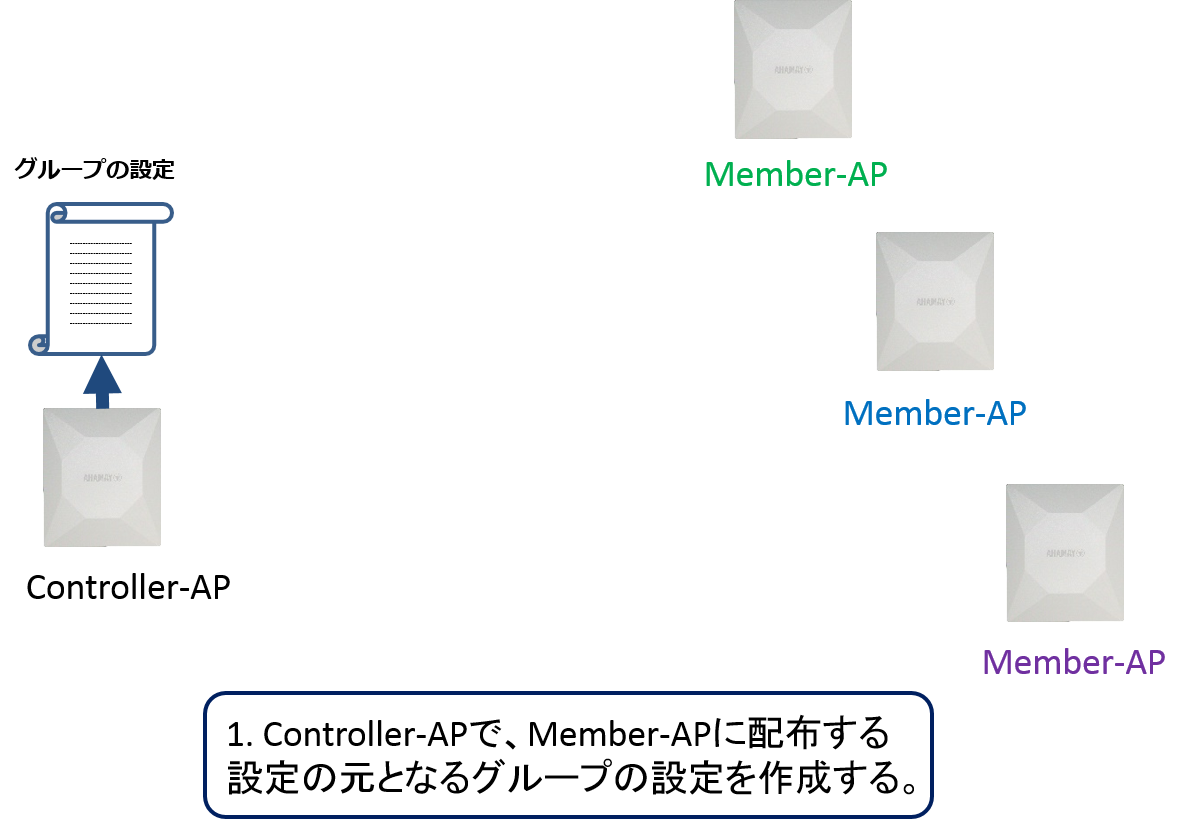
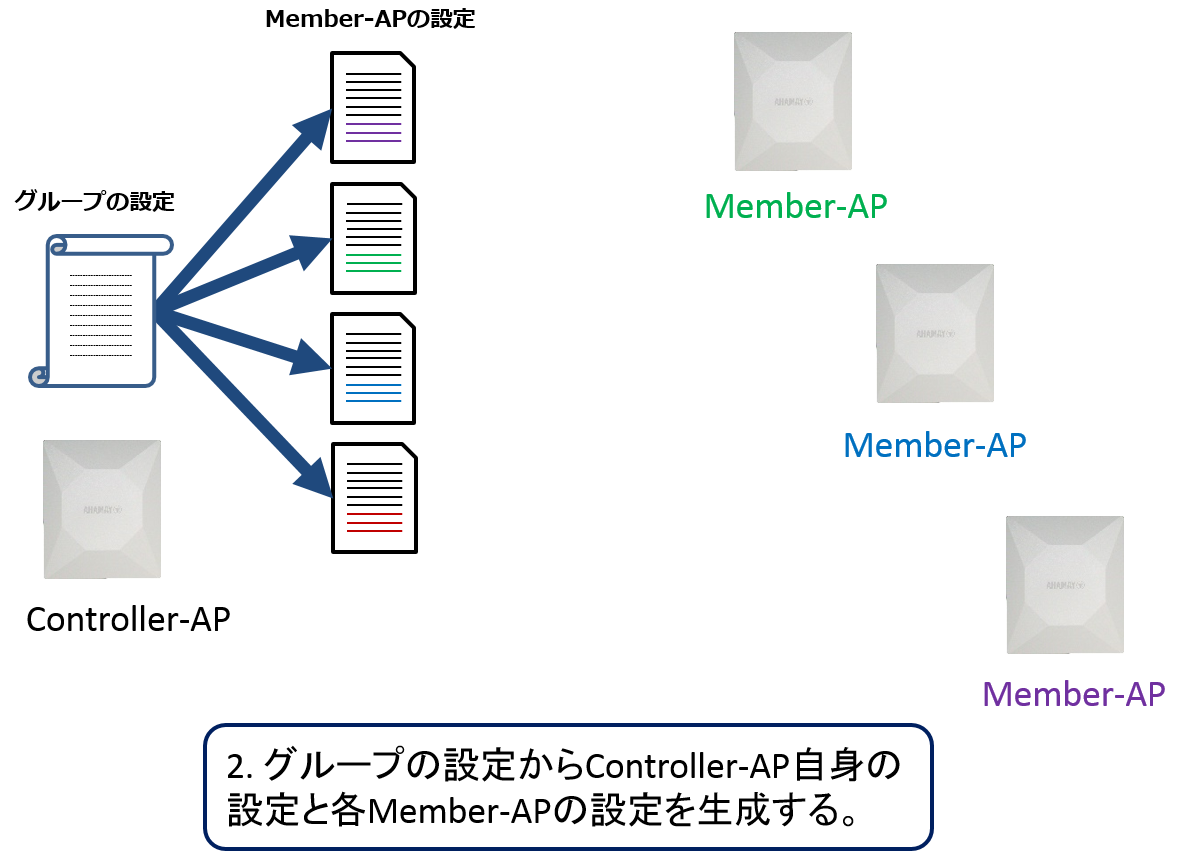
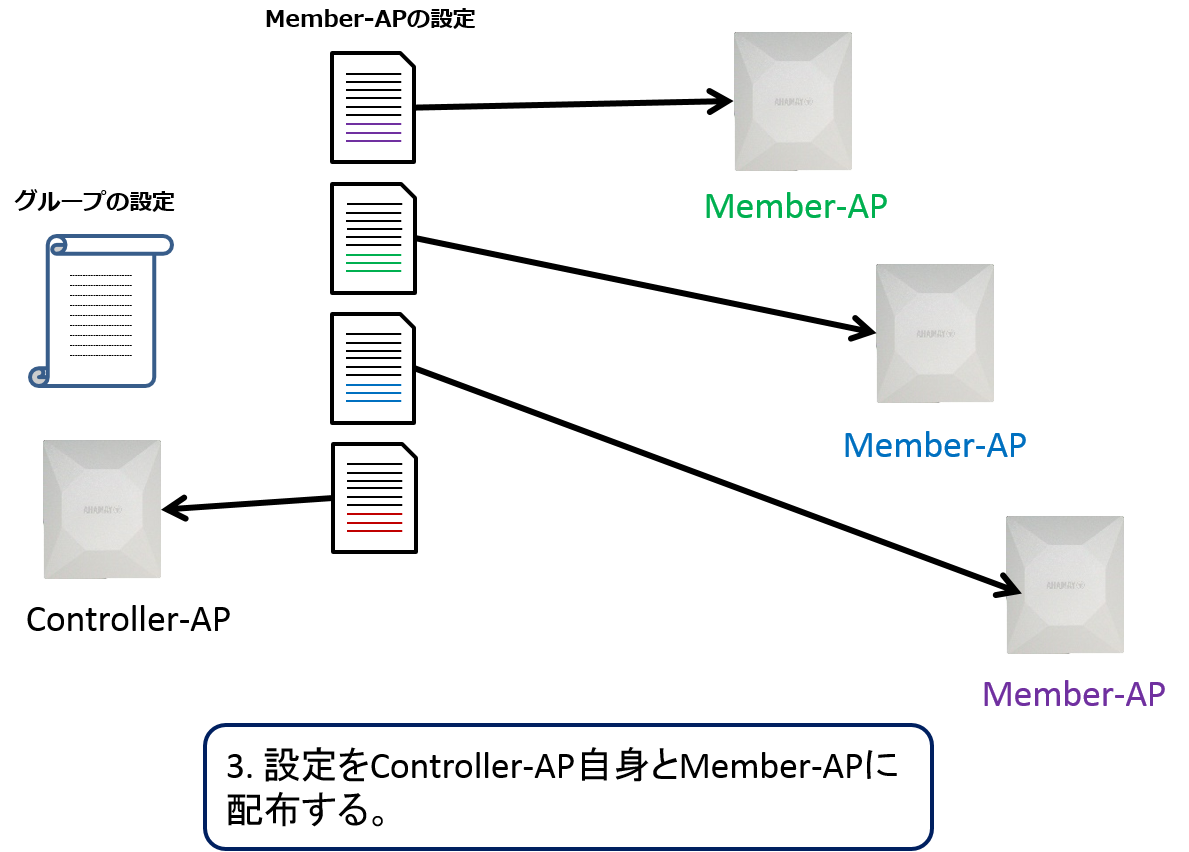
5.3. 代替Controller-APの指定機能
グループ内の1台のMember-APを代替Controller-APとして指定できます。
代替Controller-APとして指定されたMember-APには、Controller-APが持つ代替Controller-AP以外のMember-APの設定がすべてコピーされます。
Controller-APが故障などの理由により使用できなくなった場合は、代替Controller-APの役割をController-APに設定することで、無線LANコントローラーによる一括管理環境にかんたんに復帰できます。
代替Controller-APからController-APへの移行はオペレーターの操作で行います。
内蔵RADIUSサーバー機能を使用し、無線端末から証明書を使用した認証接続(EAP-TLS)をする設定をしている場合に代替Controller-APを使用するときは、
代替Controller-APに証明書データをインポートしておく必要があります。
詳しくは、
代替コントローラー
を参照してください。
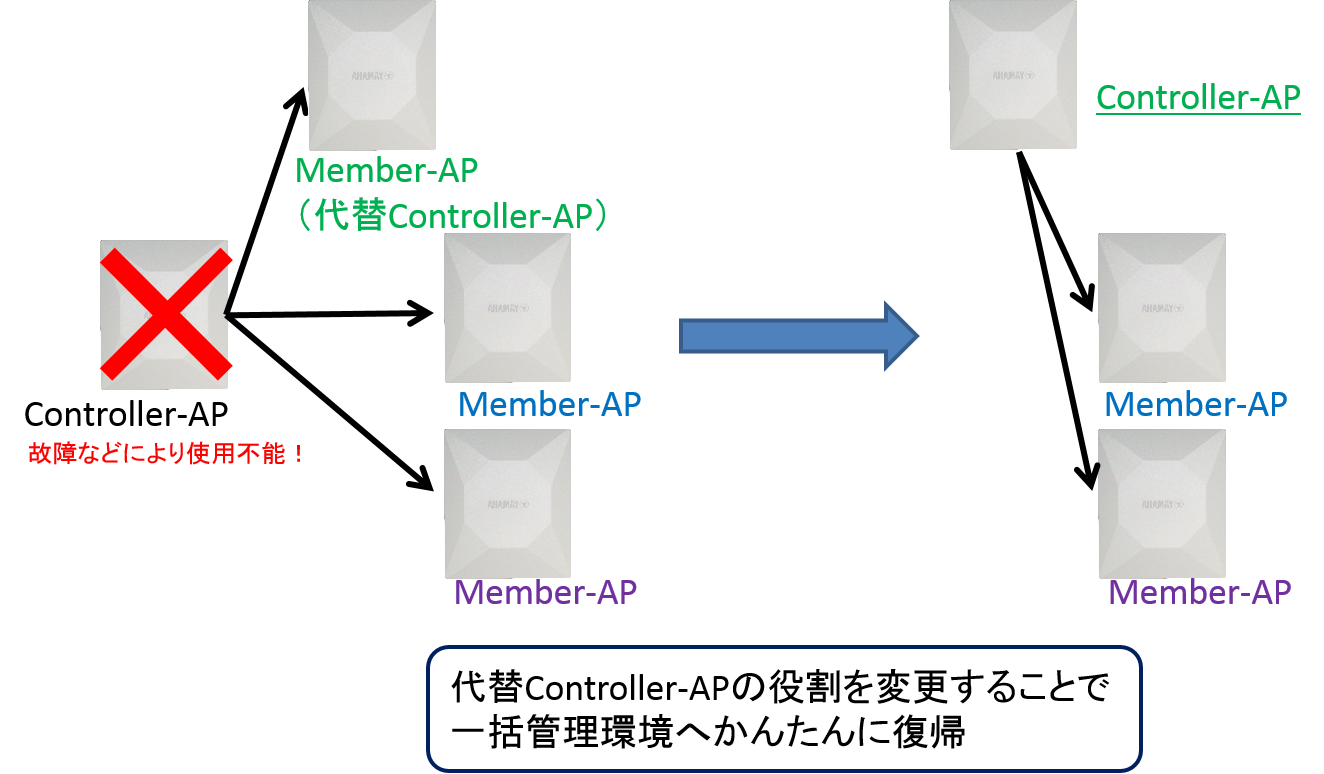
5.4. 管理されるController-APの制限
Controller-APから一度設定を受信すると、そのController-APおよび代替Controller-AP以外からの制御を制限します。
そのため、オペレーションミスなどによりほかのController-APに制御を奪われてしまう心配はありません。
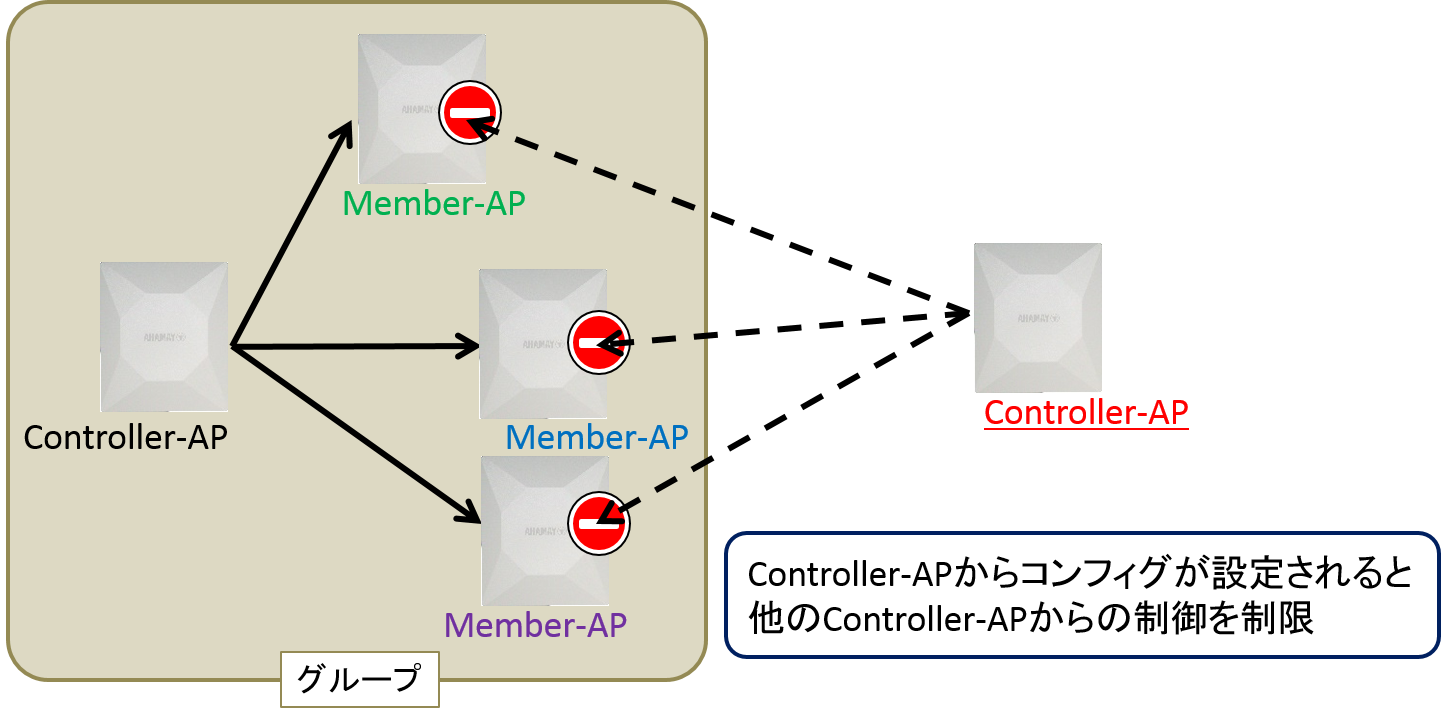
5.5. WLX313のグループ化と制限事項
制御下に置くMember-APでグループ化を行い、グループを一括して管理します。
本機能は、独自のLayer2プロトコルを使用してMember-APの制御を行います。
そのため、グループ化を行うController-APとMember-APは同じブロードキャストドメインに存在している必要があります。
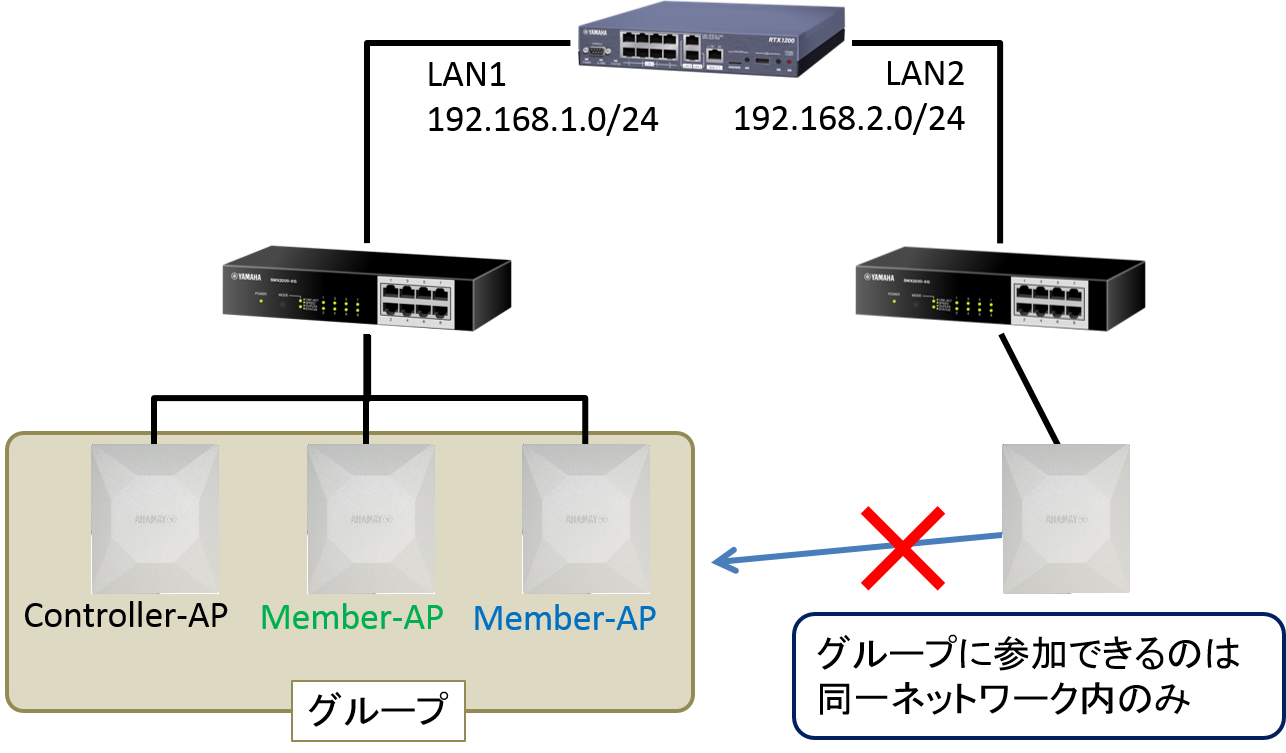
7. 設定・操作方法
7.1. [基本設定] - [コントローラー設定]
アクセスポイントの役割を設定できます。
また、役割が"Member-AP"の場合は、制御されるController-APを指定できます。
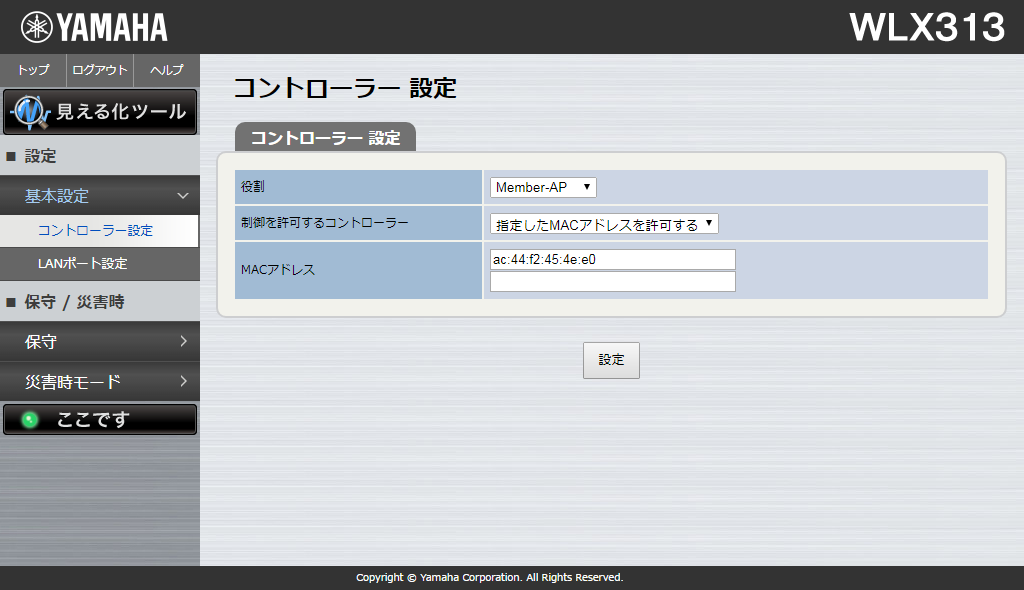
本製品では、役割によって左メニューに表示される項目が変わります。
役割を"Controller-AP"に変更すると、以下のようになります。
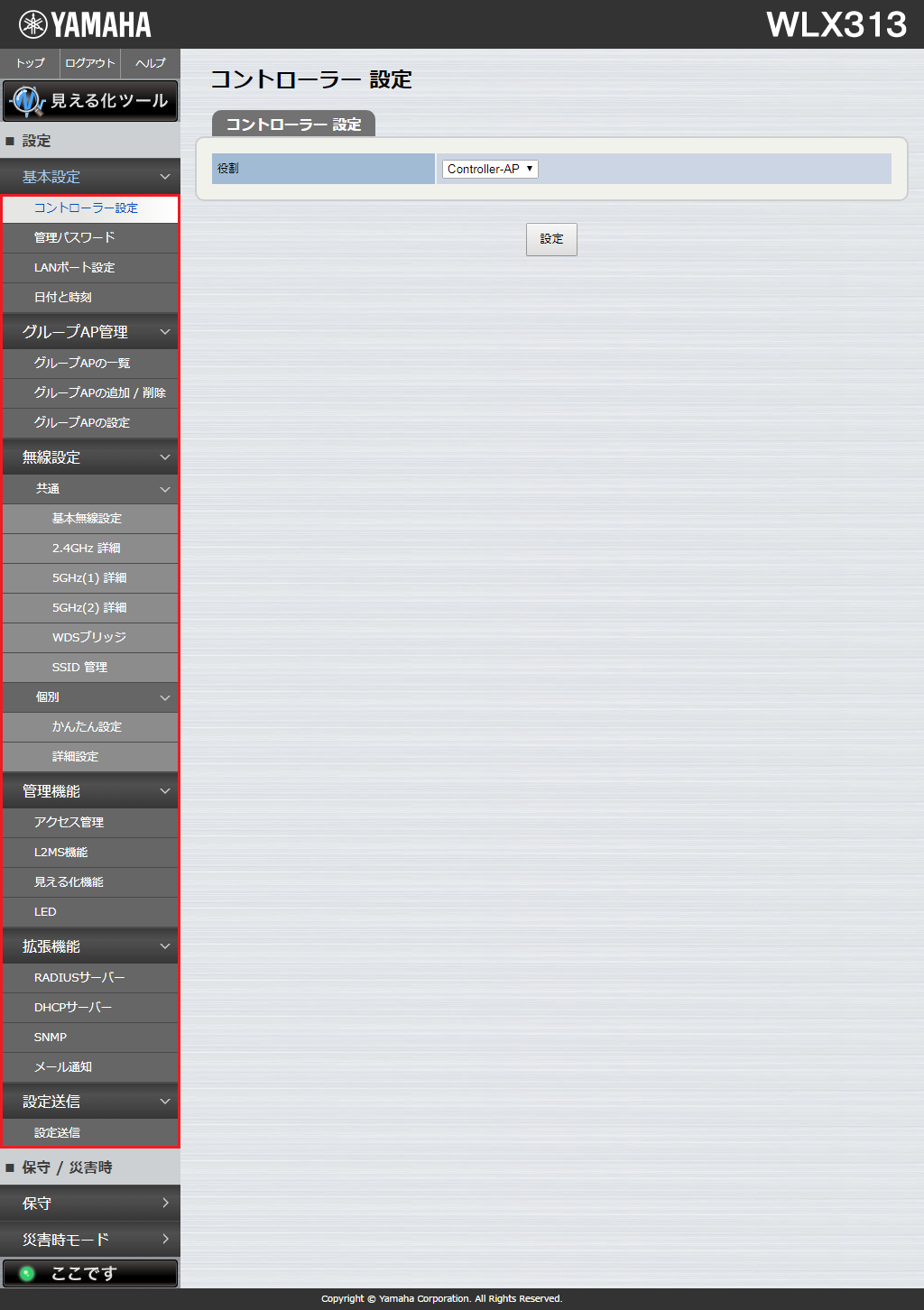
- [グループAP管理]
-
Member-APの追加および削除や、IPアドレスの設定などを行う。
- [無線設定]
-
グループ共通の無線設定およびMember-AP個別の無線設定を行う。
- [管理機能]
-
HTTPやTelnetのアクセス管理や無線LAN見える化機能などの設定を行う。
- [拡張機能]
-
RADIUSサーバー機能、DHCPサーバー機能、SNMP機能やメール通知機能の設定を行う。
Controller-APとMember-APとの通信には、タグなしVLAN(アクセスVLAN)を使用します。
そのため、WLX313が接続するスイッチのポートはタグなしポートが使用できる設定になっている必要があります。
7.2. [グループAP管理] - [グループAPの一覧]
グループに追加されているMember-APのシステム情報、および無線の情報を表示します。
Member-APの状態を取得するまで最大30秒必要です。即時反映はされません。
接続状態がNGのMember-APはグレー表示になります。その際の表示内容は最後に確認した値になります。
役割がMember-APである場合、本ページは表示されません。
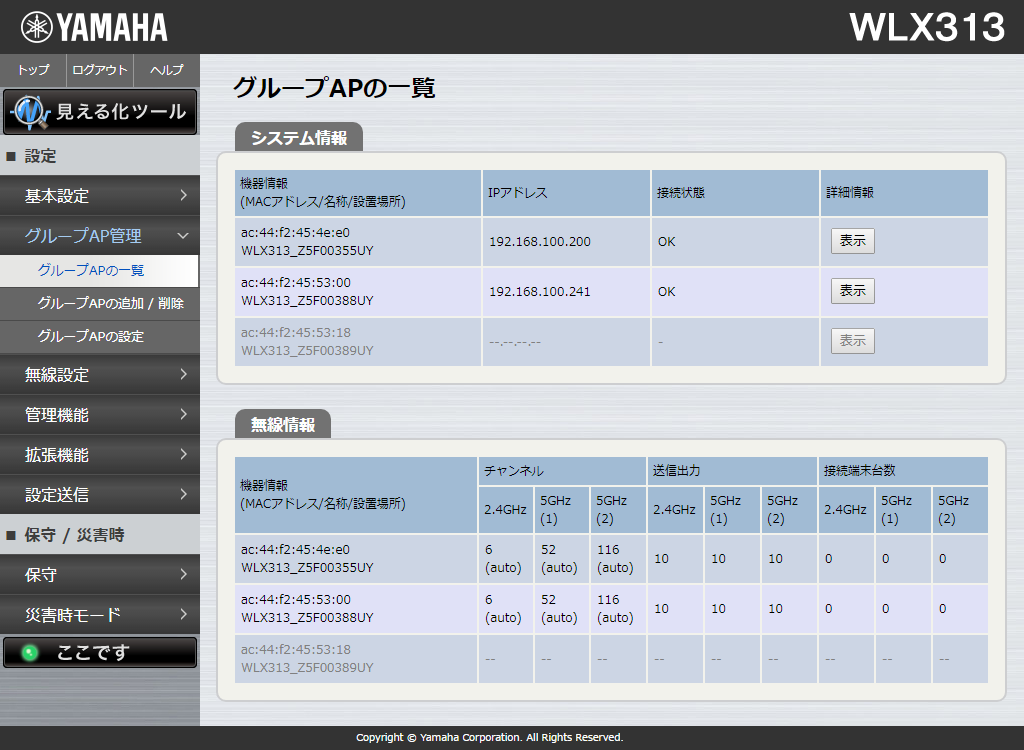
- 機器情報
-
[グループAP管理] - [グループAPの設定]で入力された値を表示する。
- IPアドレス
-
動作中のIPアドレス。dhcp指定ならばIPアドレスに続けて"(dhcp)"を表示する。
一度も接続が確認できない場合は"--.--.--.--"を表示する。 - 接続状態
-
表示 説明 OK
正常
NG
60秒以上接続が確認できない
-
一度も接続が確認できない
制御が制限されている - 詳細情報
-
各Member-APのシステム情報ページへのリンク。
「表示」をクリックするとMember-APのシステム情報ページへ移動する。
接続状態がNG、もしくはIPアドレスが確認できない場合に、「表示」ボタンは無効になる。 - チャンネル
-
動作中のチャンネル。自動指定ならば続けて"(auto)"を表示する。
次の状態の場合は"--"を表示する。-
Member-APと一度も接続が確認できない
-
Member-APで制御を許可するコントローラーが制限されている
-
無線モジュールが使用されていない
-
- 送信出力
-
動作中の送信出力。自動指定ならば続けて"(auto)"を表示する。
次の状態の場合は"--"を表示する。-
Member-APと一度も接続が確認できない
-
Member-APで制御を許可するコントローラーが制限されている
-
無線モジュールが使用されていない
-
- 接続端末台数
-
無線接続している端末台数。
7.3. [グループAP管理] - [グループAPの追加 / 削除]
グループとして取り扱うMember-APの定義を行います。また、同時に代替Controller-APを設定できます。
発見されたアクセスポイントをグループのMember-APとして登録する場合は、「グループに追加する」欄にあるチェックボックスにチェックを入れ、「設定」ボタンを押してください。
制御されるController-APにほかのController-APを指定している(ほかのController-APの制御下にある)Member-APは、発見したAP一覧に表示されません。
役割がMember-APである場合、本ページは表示されません。
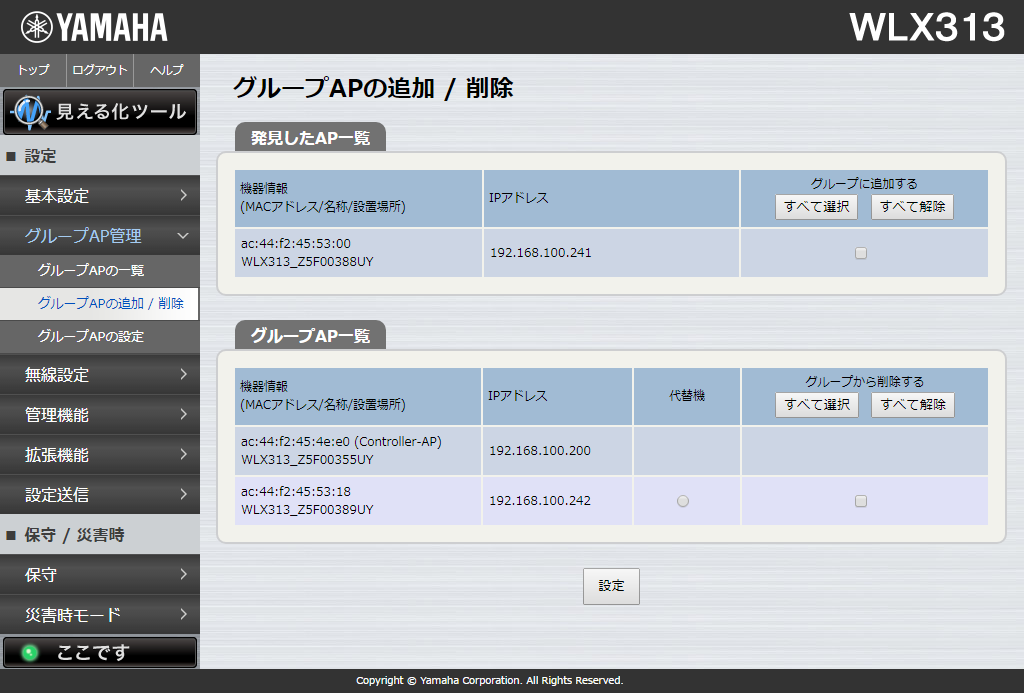
7.4. [グループAP管理] - [グループAPの設定]
グループに追加したMember-APの名称、設置場所、IPアドレスを設定できます。
また、表の最上段にはController-APの情報も合わせて表示され、Member-APと同時に設定できます。
設定された内容は[設定送信] - [設定送信]ページで設定を送信した際に、初めて各APに適用されます。
役割がMember-APである場合、本ページは表示されません。
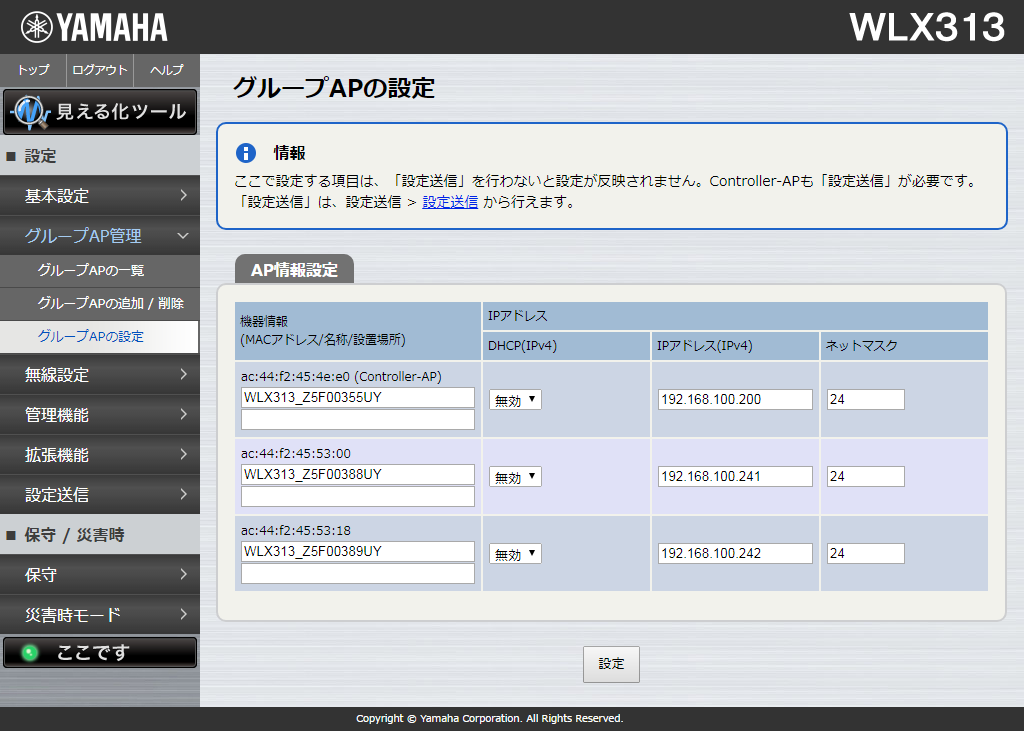
7.5. [無線設定] - [共通] - [基本無線設定]
無線に関する基本的な設定を行います。
ここでの設定は、Controller-AP自身や各Member-APに送信する無線設定の元となります。
設定された内容は[設定送信] - [設定送信]ページで設定を送信した際に、初めて各APに適用されます。
役割がMember-APである場合、本ページは表示されません。
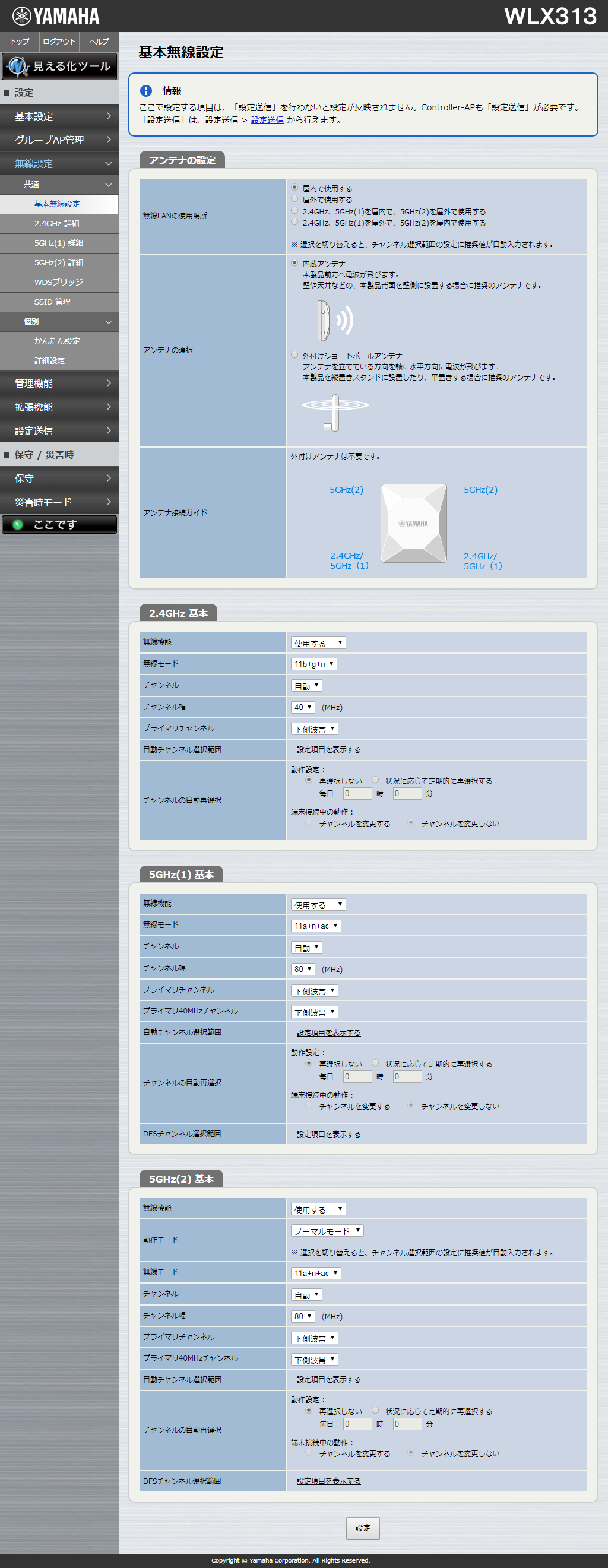
7.6. [無線設定] - [共通] - [2.4GHz 詳細]
2.4GHz帯の無線の詳細な設定を行います。
ここでの設定は、Controller-AP自身や各Member-APに送信する無線設定の元となります。
設定された内容は[設定送信] - [設定送信]ページで設定を送信した際に、初めて各APに適用されます。
役割がMember-APである場合、本ページは表示されません。
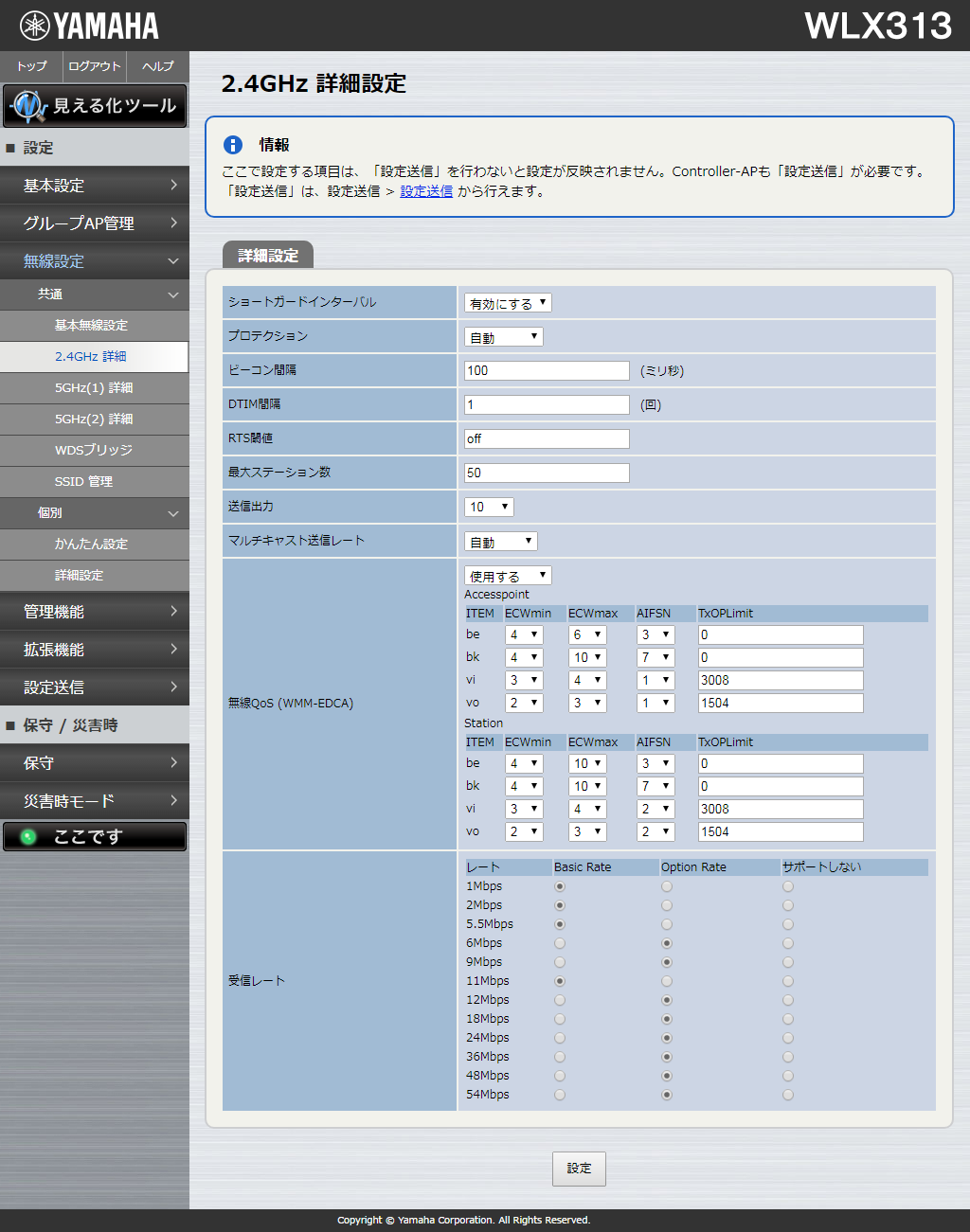
7.7. [無線設定] - [共通] - [5GHz(1) 詳細]
1つ目の5GHz帯無線の詳細な設定を行います。
ここでの設定は、Controller-AP自身や各Member-APに送信する無線設定の元となります。
設定された内容は[設定送信] - [設定送信]ページで設定を送信した際に、初めて各APに適用されます。
役割がMember-APである場合、本ページは表示されません。
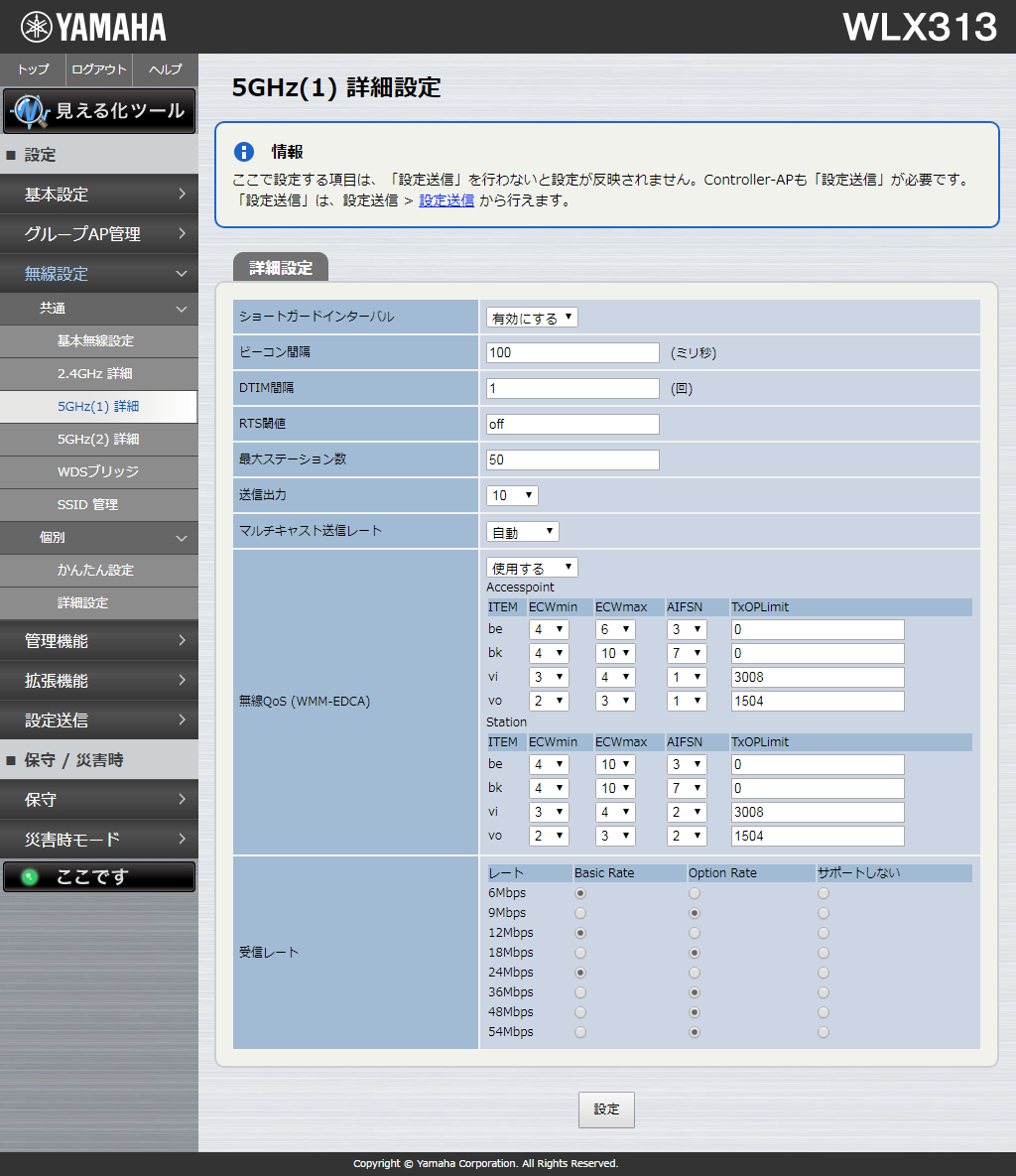
7.8. [無線設定] - [共通] - [5GHz(2) 詳細]
2つ目の5GHz帯無線の詳細な設定を行います。
ここでの設定は、Controller-AP自身や各Member-APに送信する無線設定の元となります。
設定された内容は[設定送信] - [設定送信]ページで設定を送信した際に、初めて各APに適用されます。
役割がMember-APである場合、本ページは表示されません。
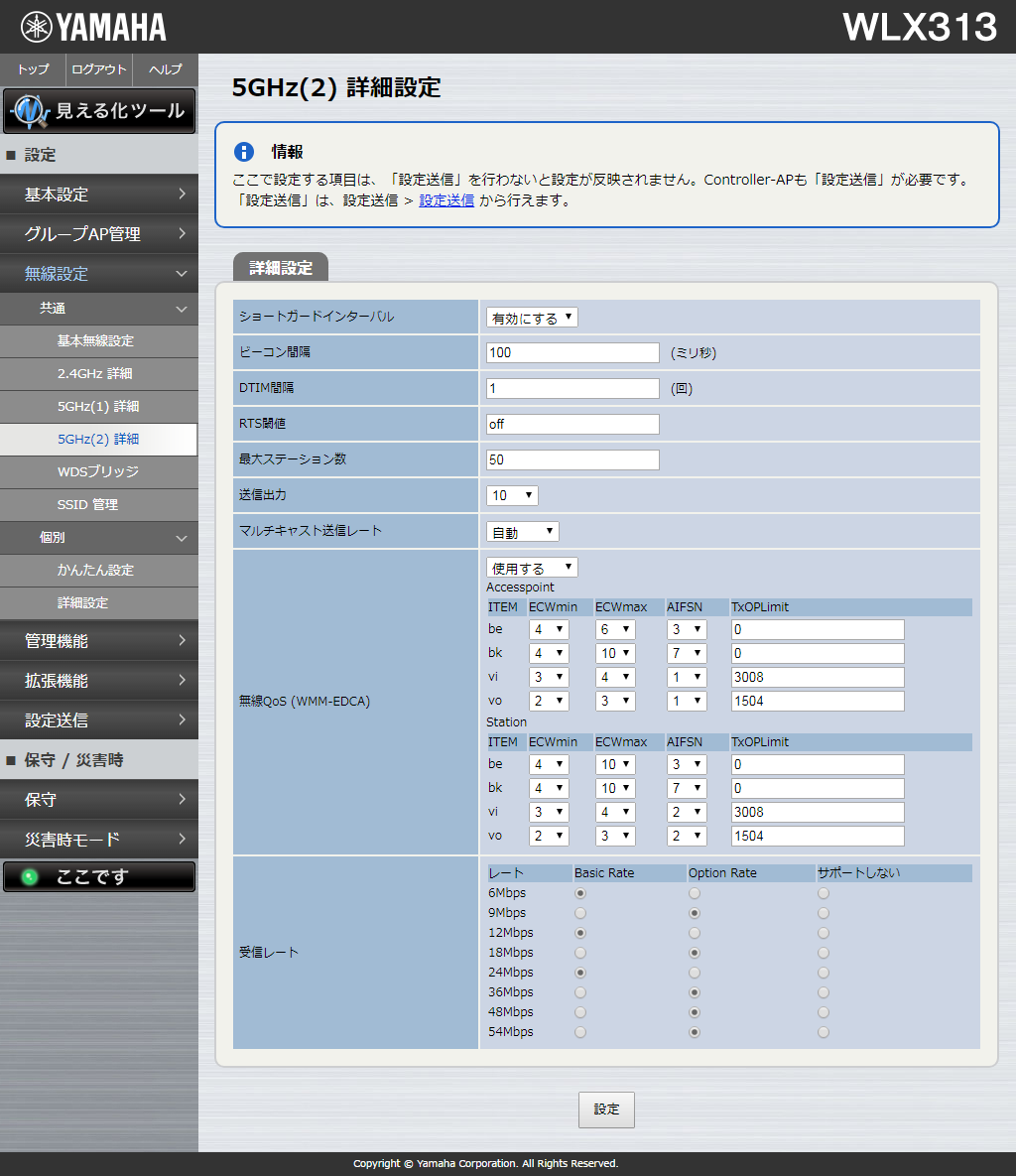
7.9. [無線設定] - [共通] - [WDSブリッジ]
WDSブリッジ機能を使用している場合、WDSアクセスポイントとWDSステーションの情報を表示します。
詳しくは、
WDSブリッジ機能
を参照してください。
役割がMember-APである場合、本ページは表示されません。
7.10. [無線設定] - [共通] - [SSID 管理]
グループで使用する無線のVAPの設定を行います。
ここでの設定は、Controller-AP自身や各Member-APに送信する無線設定の元となります。
設定された内容は[設定送信] - [設定送信]ページで設定を送信した際に、初めて各APに適用されます。
役割がMember-APである場合、本ページは表示されません。
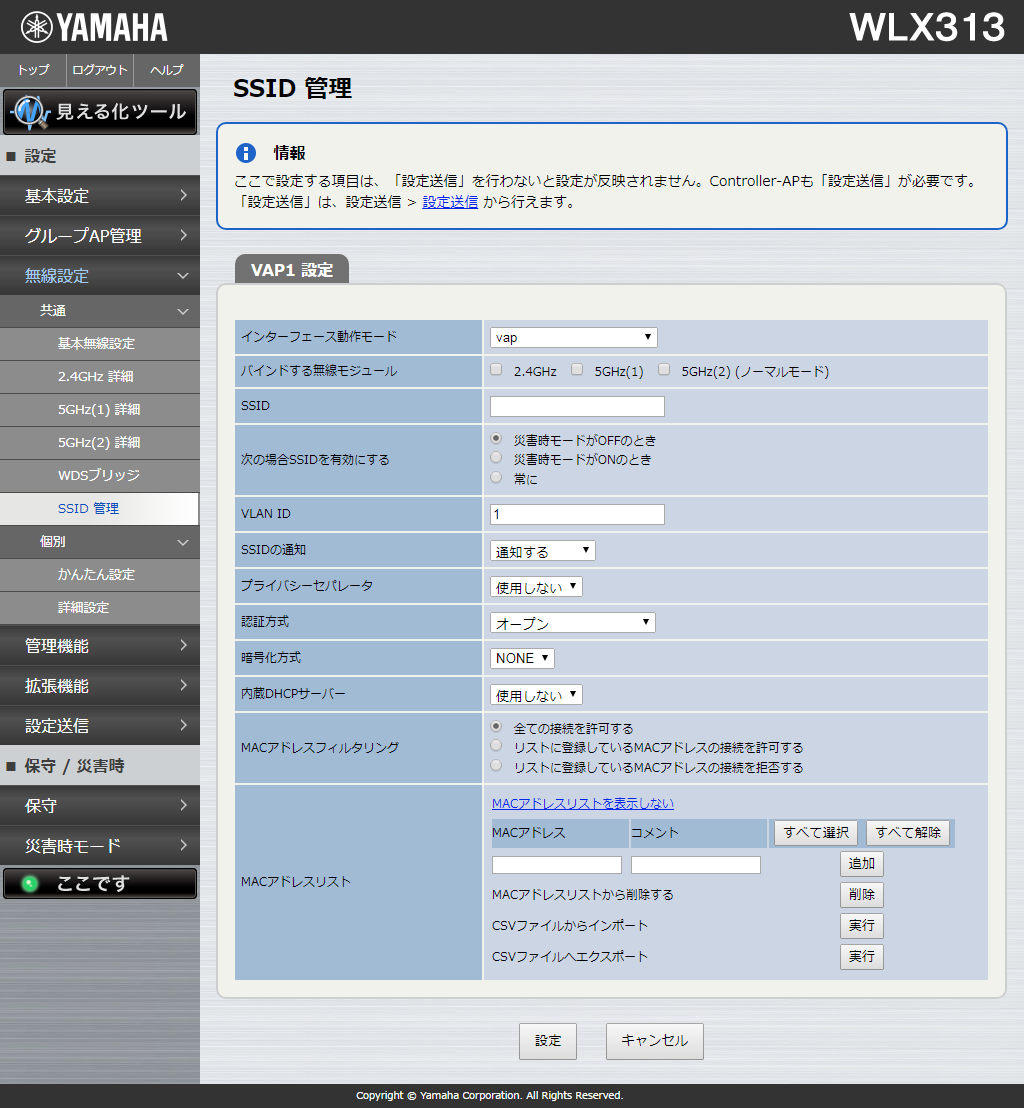
7.11. [無線設定] - [個別] - [かんたん設定]
グループに追加したMember-APごとにチャンネル、送信出力を設定できます。
設定された内容は[設定送信] - [設定送信]ページで設定を送信した際に、初めて各APに適用されます。
役割がMember-APである場合、本ページは表示されません。
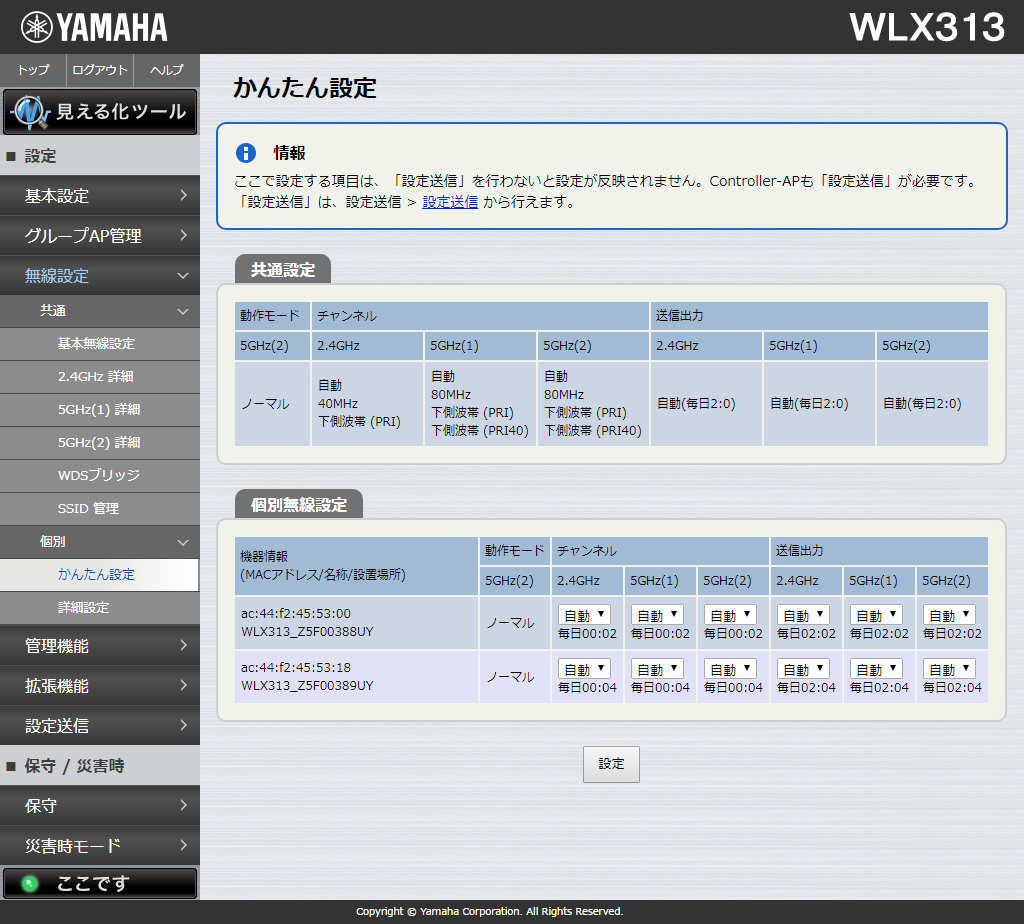
- 動作モード
-
[無線設定] - [共通] - [基本無線設定]で設定した5GHz(2)の動作モードが表示されます。
- チャンネル
-
「自動」を設定したときの自動チャンネル変更は、[無線設定] - [共通] - [基本無線設定]の設定に従います。
[無線設定] - [共通] - [基本無線設定]のチャンネル設定が「自動」以外の場合は、自動チャンネル変更の動作設定で「使用しない」を選択したときと同等になります。
また、「自動」を設定したとき、下段に自動チャンネル変更を使用する場合の時刻が表示されます。
この時刻はController-APの時刻を基準として2分毎の時間差が設けられます。 - 送信出力
-
「自動」を設定したとき、送信出力自動変更の時刻を表示します。Controller-APの時刻を基準として2分から30分の時間差が設けられます。
時刻は[無線設定] - [共通] - [2.4GHz 詳細]/[5GHz(1) 詳細]/[5GHz(2) 詳細]の送信出力自動変更設定に従います。当該の設定がされていない場合は、2時00分を基準とします。
送信出力自動変更の時刻設定は[設定送信] - [設定送信]ページでController-APから設定を送信したときに行います。
7.12. [無線設定] - [個別] - [詳細設定]
無線の設定をメンバーAP個別に設定します。個別設定を行うと、それ以降共通設定は無視して個別設定のみ使用します。
共通設定に戻したい場合は個別設定を削除してください。
設定された内容は[設定送信] - [設定送信]ページで設定を送信した際に、初めて各APに適用されます。
役割がMember-APである場合、本ページは表示されません。
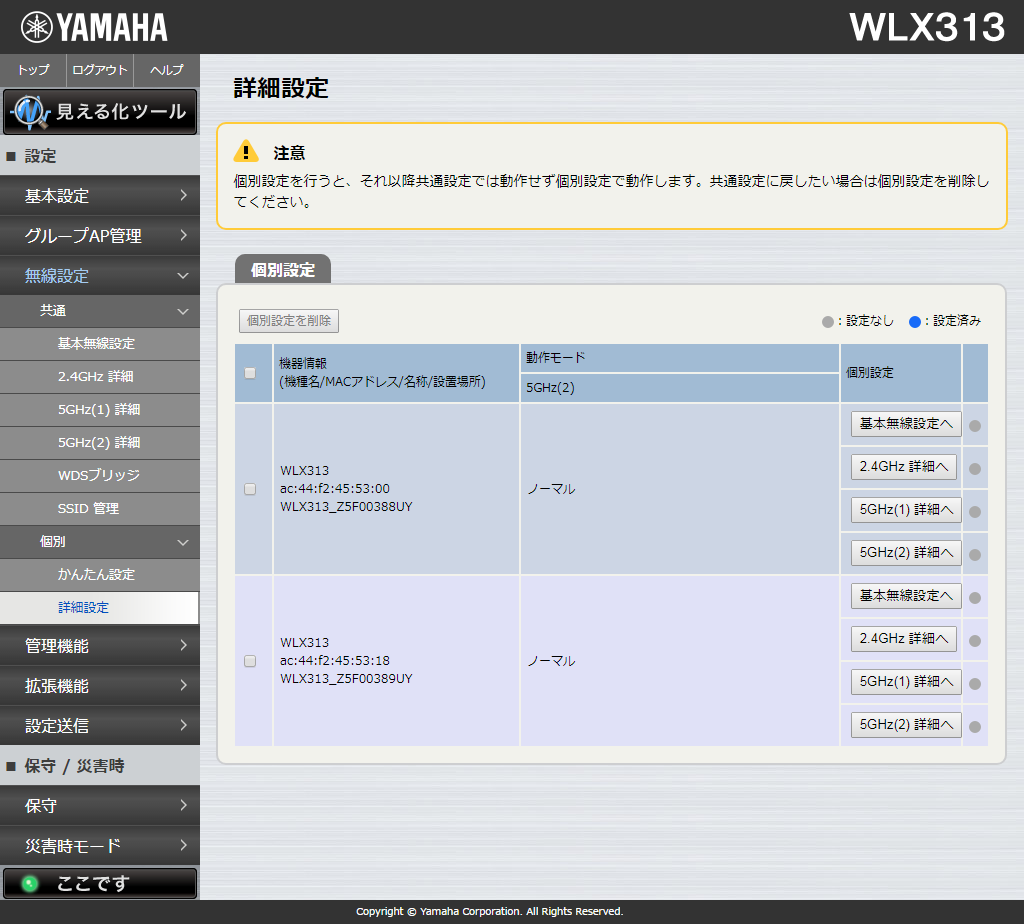
7.13. [設定送信] - [設定送信]
グループに追加されているMember-APに設定を送信します。
設定を送信したいMember-APのチェックボックスにチェックを入れ、「設定」をクリックすると順次設定が送信されます。
役割がMember-APである場合、本ページは表示されません。
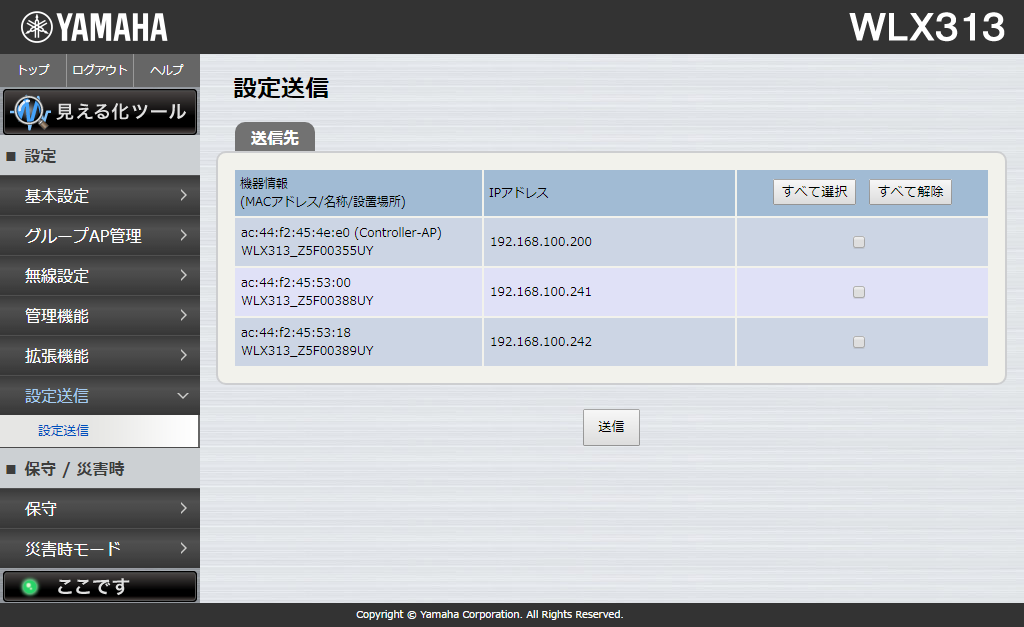
8. 設定例
8.1. 構成
WLX313を3台用意し、それぞれの役割をController-AP/Member-AP(代替Controller-AP)/Member-APとします。
Member-APをController-APのグループに登録し、Member-APに設定送信を行うことで、Controller-APで行った無線LANの設定がMember-APに配布されます。
| 役割 | MACアドレス | IPアドレス |
|---|---|---|
|
Controller-AP |
ac:44:f2:45:4e:e0 |
192.168.100.200/24 |
|
Member-AP(代替Controller-AP) |
ac:44:f2:45:53:00 |
192.168.100.241/24 |
|
Member-AP |
ac:44:f2:45:53:18 |
192.168.100.242/24 |
8.2. 設定手順
設定手順は以下の通りとなります。
-
Controller-APとなるAPを1台選定して、有線LANで接続する
-
Controller-APのIPアドレスを設定する
Web設定画面を使用する際のIPアドレスの競合を避けるため、ここでは「192.168.100.200」に設定します。
-
コマンドによる設定
ip vlan-id 1 address 192.168.100.200/24
-
Web設定画面による設定
設定後はアドレス「192.168.100.200」で画面を開き直してください。
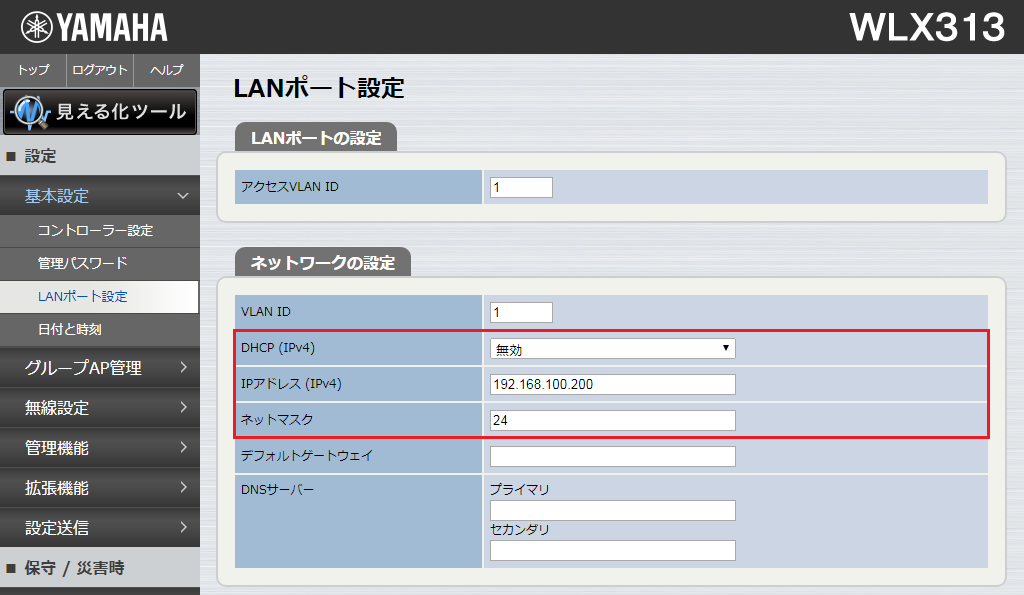 基本設定 - LANポート設定
基本設定 - LANポート設定
-
-
役割を"Controller-AP"に設定する
役割を"Controller-AP"に設定します。
工場出荷時設定状態で、Web設定画面で役割を"Controller-AP"に変更したときは、
[無線設定] - [共通] - [基本無線設定]での各無線モジュールの[無線機能]設定が自動的に「使用する」に変更されます。-
Web設定画面による設定
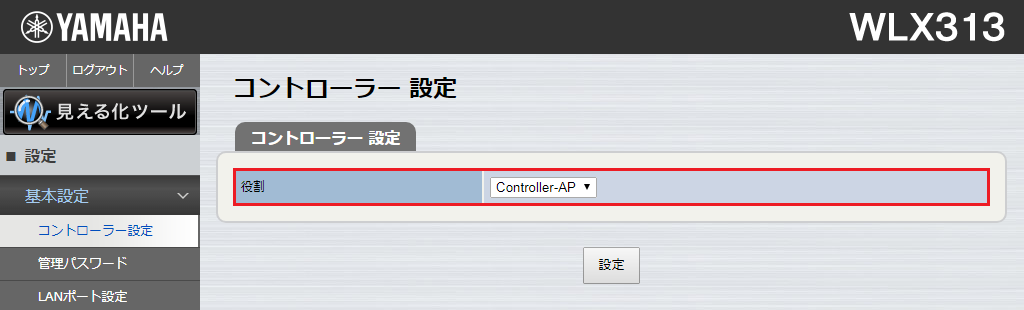 基本設定 - コントローラー設定(Controller-AP)
基本設定 - コントローラー設定(Controller-AP)
-
-
無線LANコントローラーに追加するMember-APを、すべて有線LANで同じブロードキャストドメインのネットワーク内に接続する
-
Member-APの設定を行う
初期設定の状態のままであれば特に設定を行う必要はありません。
-
Controller-APの設定を行う前に無線LANコントローラー機能の設定を初期設定に戻しておく
-
Web設定画面による設定
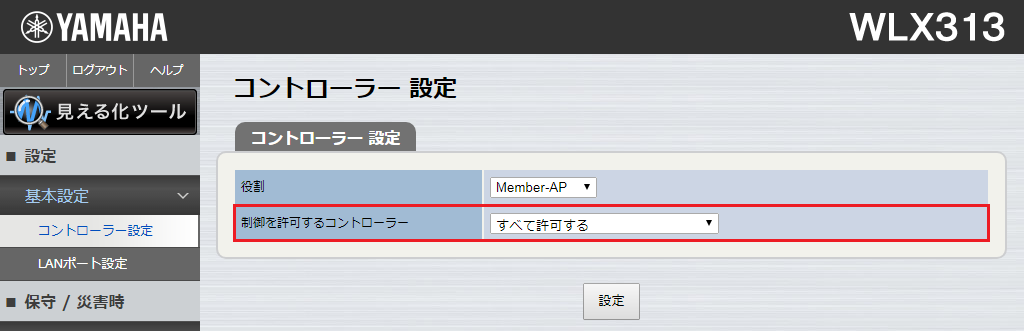 基本設定 - コントローラー設定(Member-AP)
基本設定 - コントローラー設定(Member-AP) -
必要であれば名称/設置場所の設定を行う
この後Controller-APでオペレーションを行う際は、Member-APの識別をMACアドレスとシリアル番号で行うことになります。識別を容易に行うために事前に名称/設置場所を設定しておくことをお勧めします。
Controller-APのWeb設定画面からグループ追加した場合、名称/設置場所/IPアドレスはMember-AP側で設定した内容が適用されます。
-
-
-
グループにMember-APを追加する
Controller-APがMember-APの状態を取得するまで最大30秒必要です。
*show status wlan-controller ap list*や、Web設定画面の表示には即時反映されません。-
Web設定画面による設定
グループに追加するAPのチェックボックスにチェックを入れ、「設定」を行ってください。
名称/設置場所/IPアドレスはMember-AP側で設定されていた内容が適用されます。この画面はController-APのIPアドレス以外は未設定の状態です。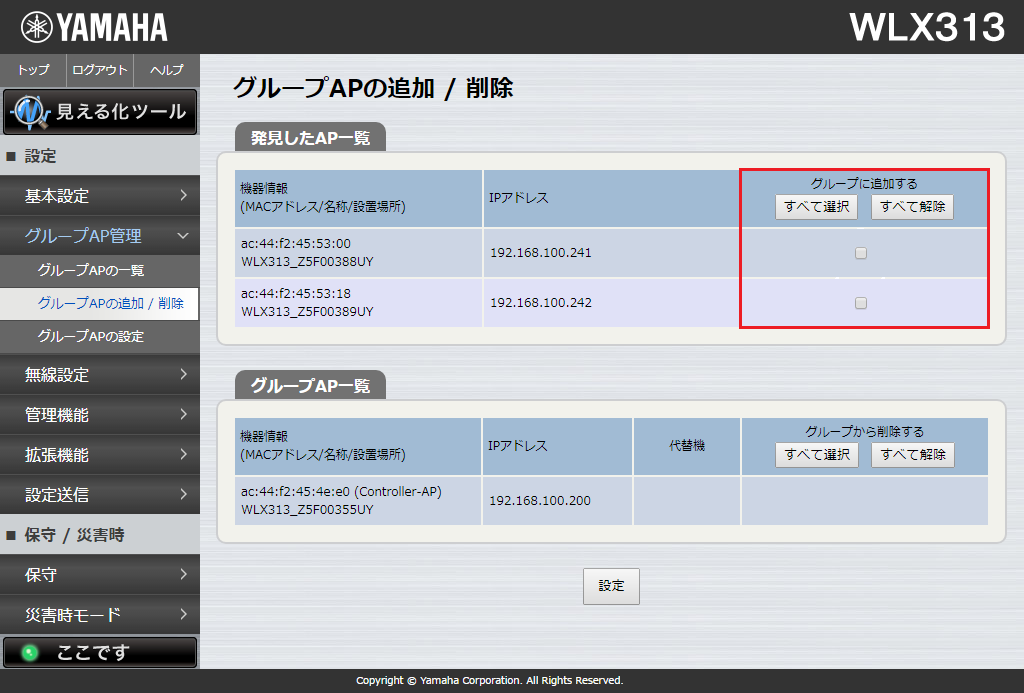 グループAP管理 - グループAPの追加 / 削除(found)
グループAP管理 - グループAPの追加 / 削除(found)
-
-
代替Controller-APを指定する
代替Controller-APが必要なければ不要です。
-
Web設定画面による設定
代替Controller-APとするMember-APを選択し、「設定」を行ってください。
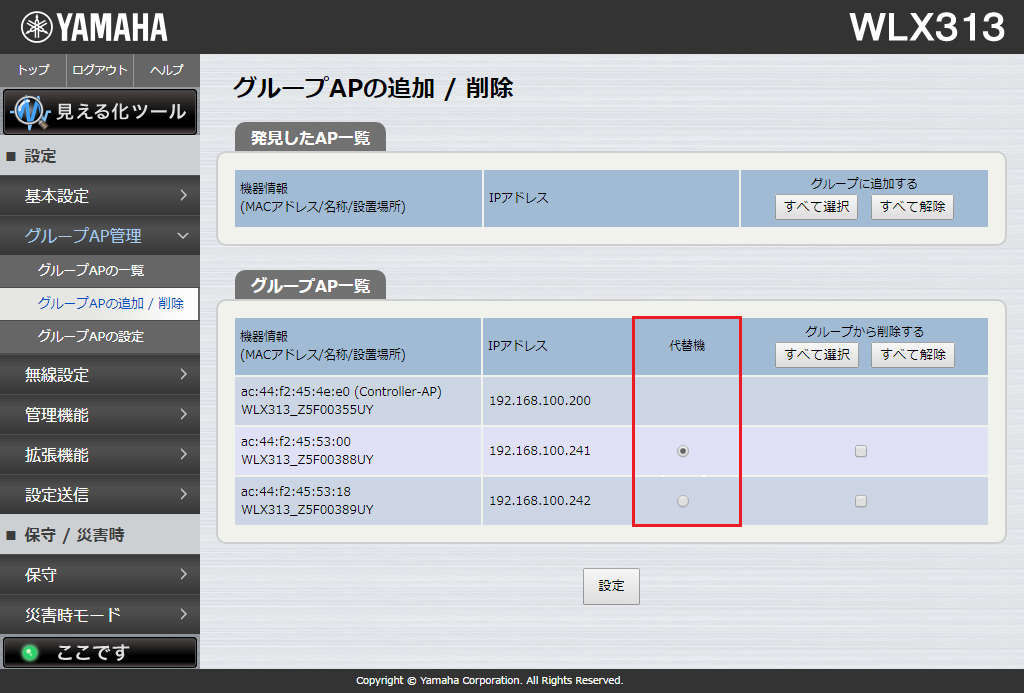 グループAP管理 - グループAPの追加 / 削除(substitute)
グループAP管理 - グループAPの追加 / 削除(substitute)
-
-
各Member-APのAP情報を設定する
-
Web設定画面による設定
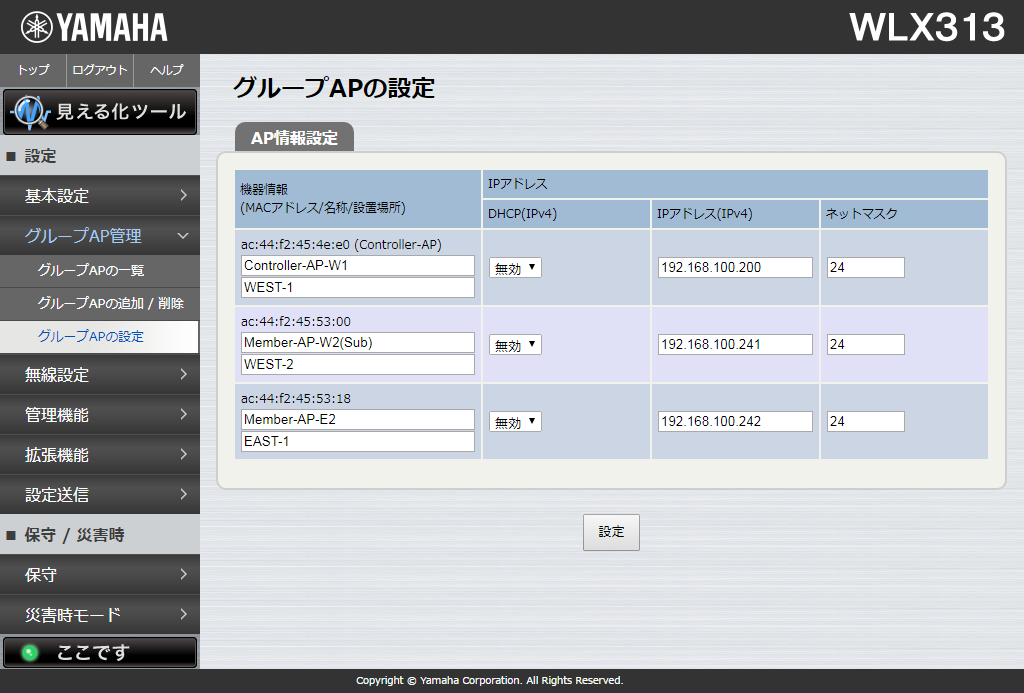 グループAP管理 - グループAPの設定
グループAP管理 - グループAPの設定
-
-
Controller-APでグループの無線LANの設定を行う
-
Controller-APの設定を行う前に無線LANコントローラー機能の設定を初期設定に戻しておく
必要に応じて無線設定、VAP(セキュリティー)の設定、RADIUSサーバー機能など無線LANコントローラー機能以外の設定を行ってください。
これらの設定をController-APで行うことで、後に説明する設定送信でMember-APにも設定内容が反映されます。-
Web設定画面による設定
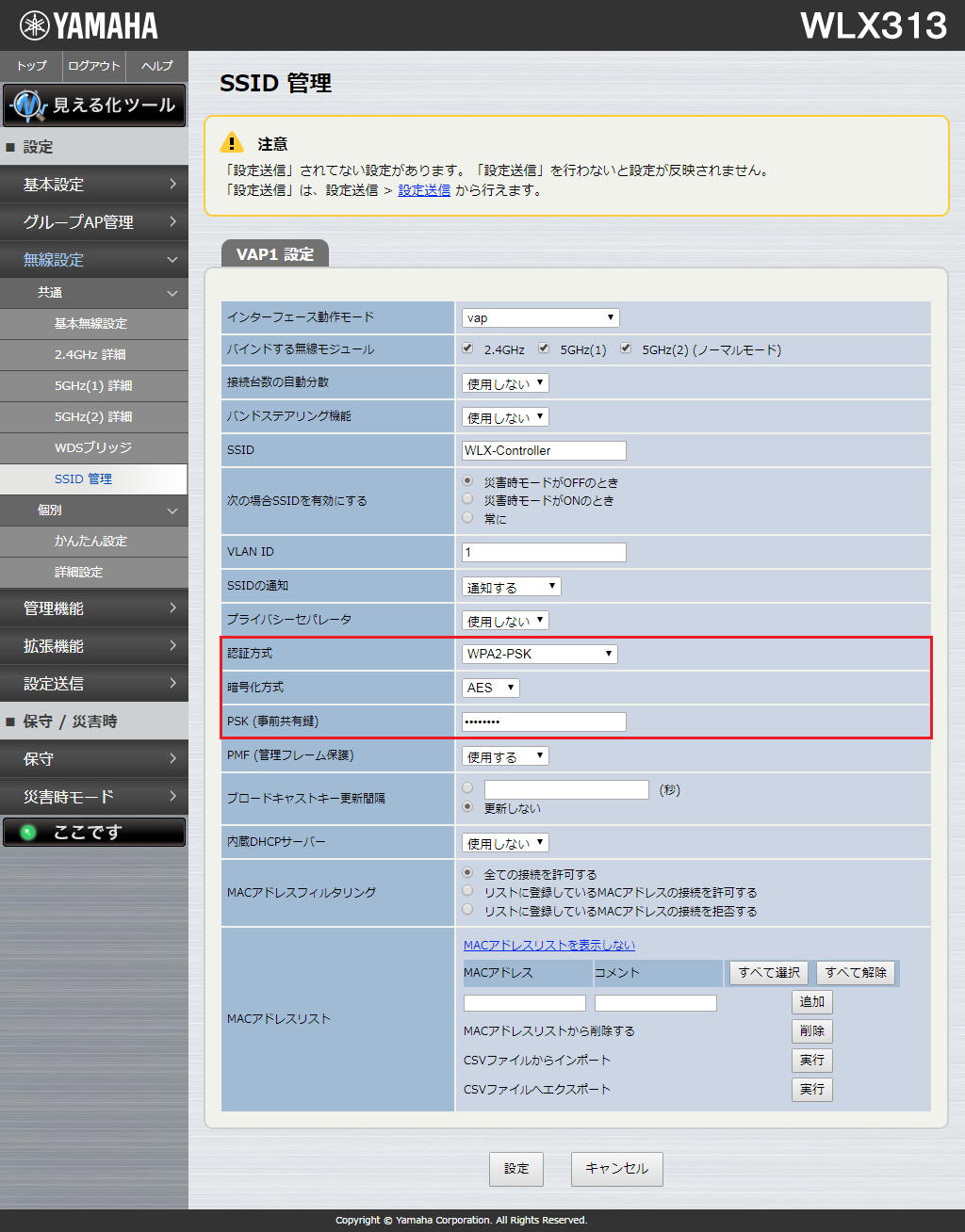 無線設定 - 共通 - SSID 管理
無線設定 - 共通 - SSID 管理
-
-
-
各Member-APの無線設定を設定する
グループ追加直後は、チャンネルは自動、送信出力は10となっています。
Web設定画面からMember-APを追加した場合、チャンネル幅/制御用チャンネルはController-APの内容が適用されています。-
Web設定画面による設定
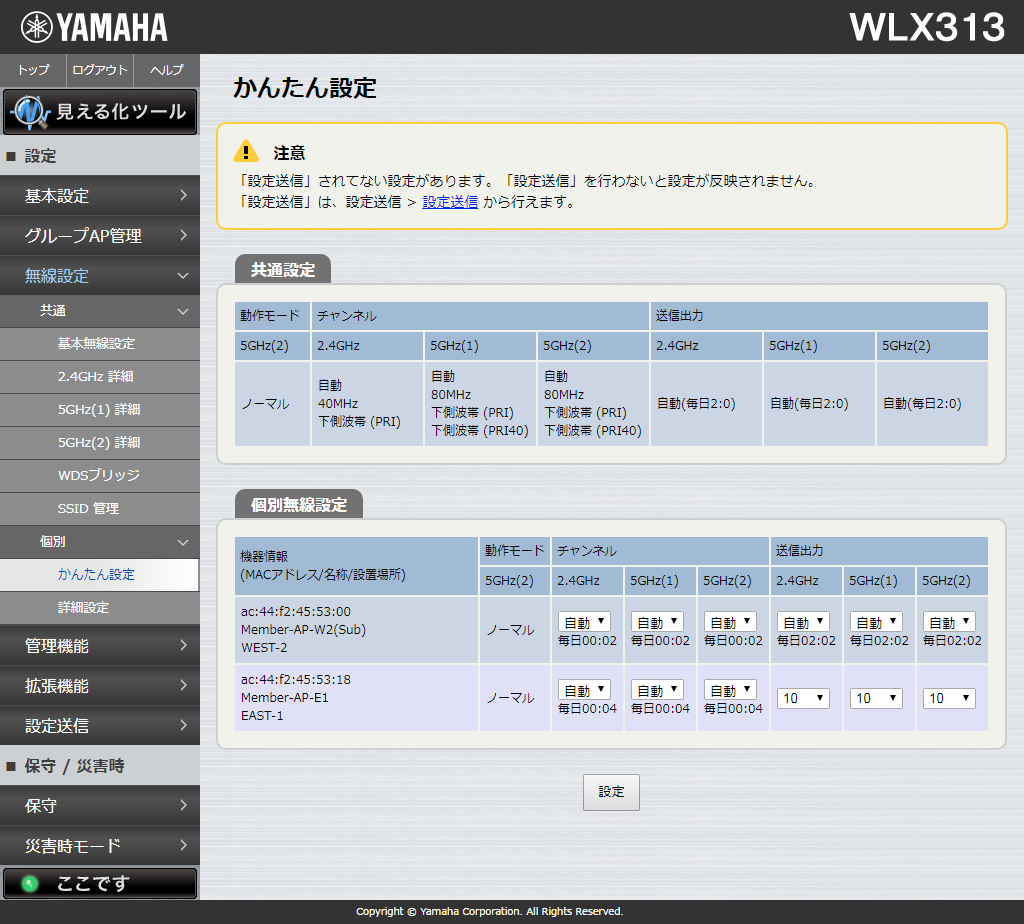 無線設定 - 個別 - かんたん設定
無線設定 - 個別 - かんたん設定
-
-
Member-APに設定送信を行う
-
Web設定画面による設定
設定送信を行うMember-APのチェックボックスにチェックを入れ、「設定」を行ってください。
Controller-APの無線設定の反映も行います。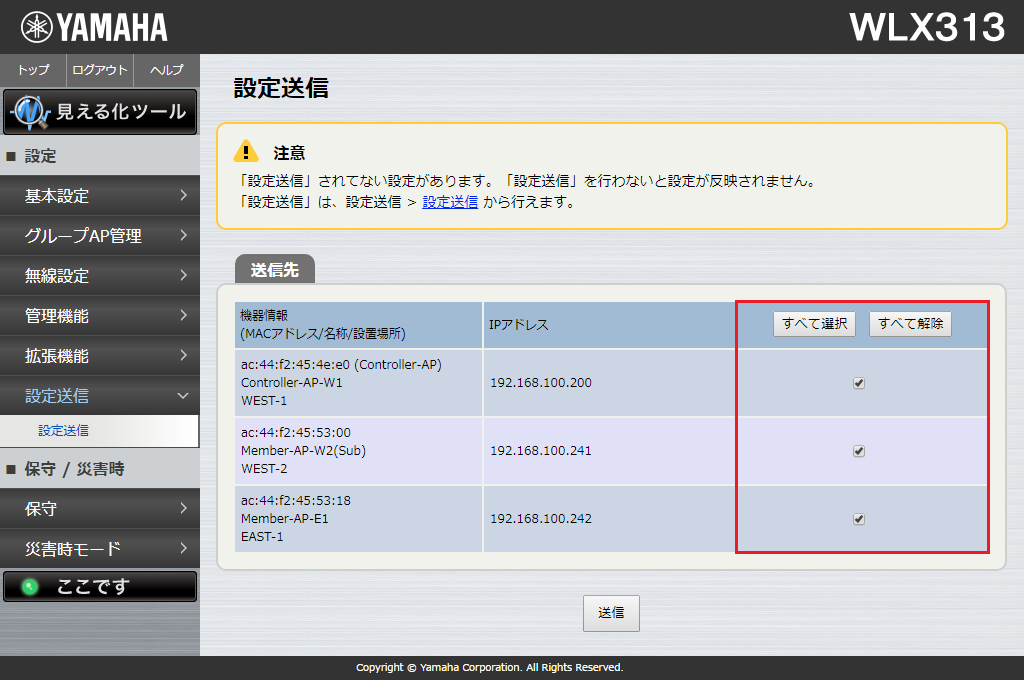 設定送信 - 設定送信
設定送信 - 設定送信設定送信が正常に終了した場合は、次のメッセージが表示された後、画面が再表示されます。
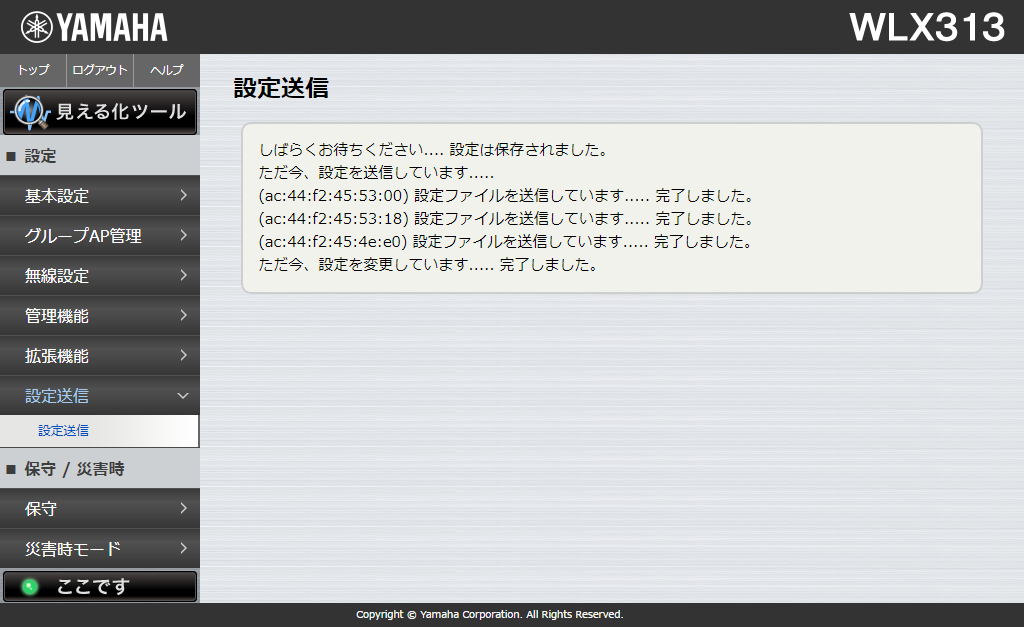 設定送信 - 設定送信(Complete)
設定送信 - 設定送信(Complete)途中異常が発生しても処理は継続され、メッセージと設定画面が表示されます。
この画面は、(ac:44:f2:45:53:18)の有線LANを抜いて設定送信を行った例です。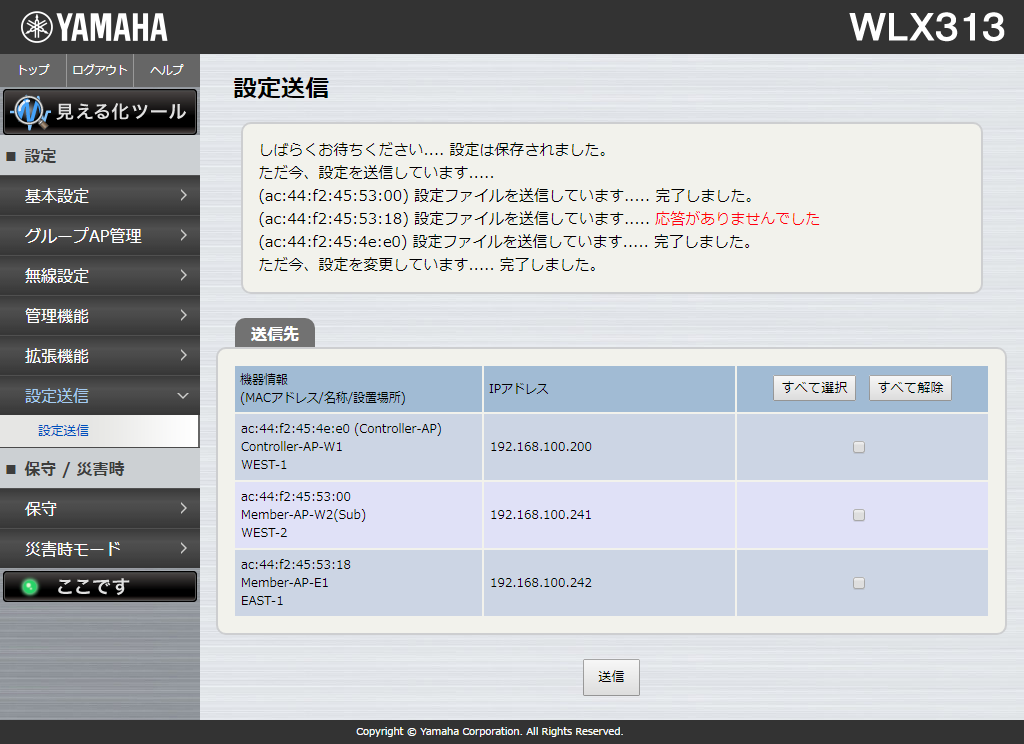 設定送信 - 設定送信(Error)
設定送信 - 設定送信(Error)
-
-
クライアントの接続確認
上記設定を行った段階で無線端末が接続できるか確認できます。無線端末の接続方法は「 無線端末の設定 」を参考にしてください
-
コマンドによる確認
show airlink station list
-
Web設定画面による確認
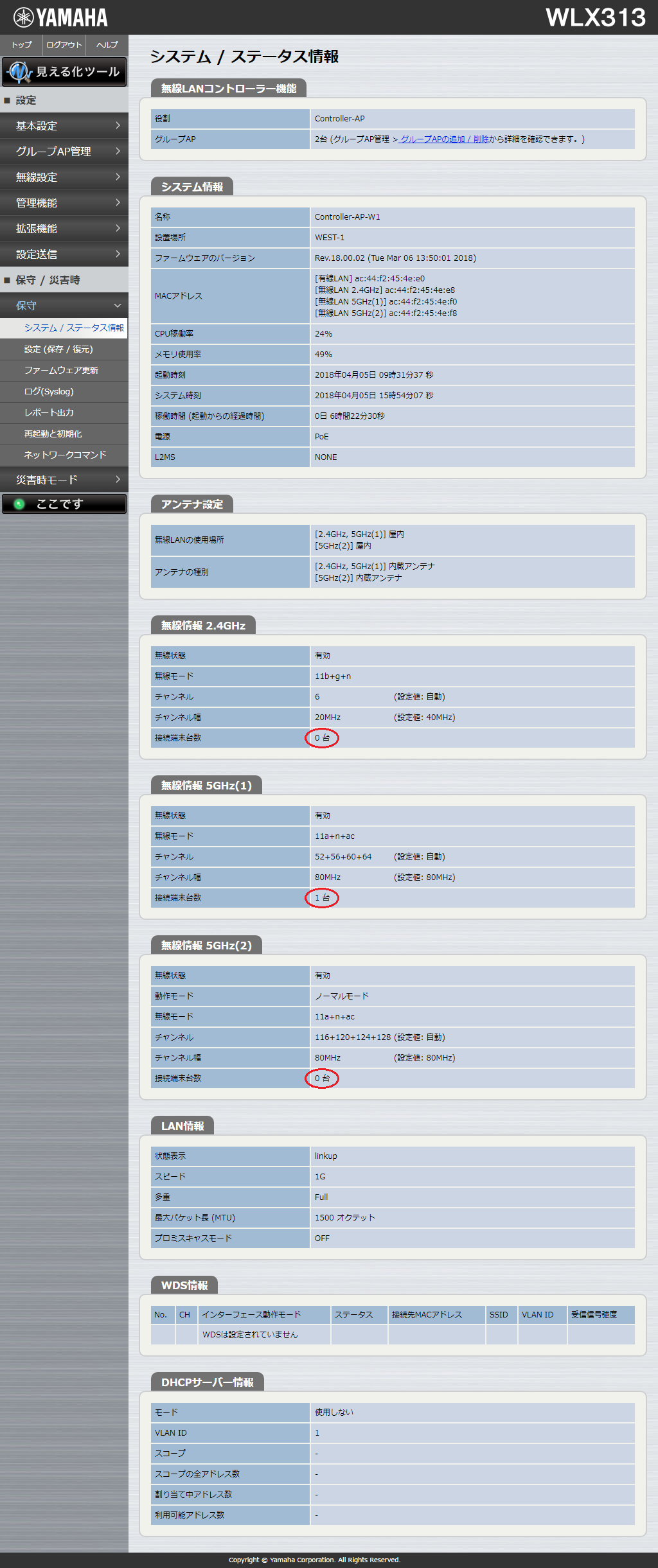 保守 - システム / ステータス情報
保守 - システム / ステータス情報
-
9. SYSLOGメッセージ一覧
以下の文書を参照してください。